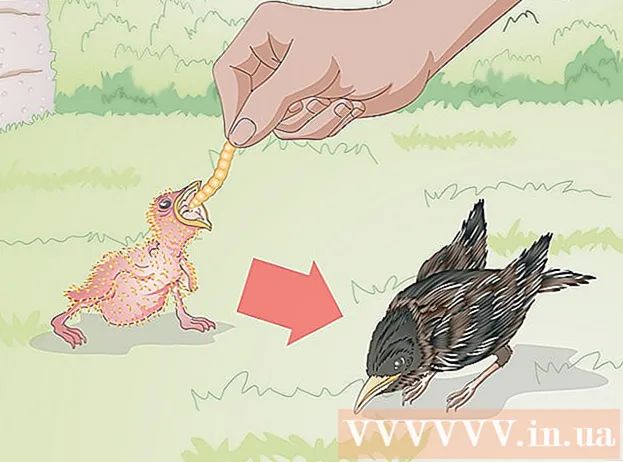Հեղինակ:
Bobbie Johnson
Ստեղծման Ամսաթիվը:
1 Ապրիլ 2021
Թարմացման Ամսաթիվը:
1 Հուլիս 2024
![TP-Link Archer AX50 WiFi երթուղիչի ակնարկ [2021] Լավագույն երթուղիչը տան համար](https://i.ytimg.com/vi/P4iJrIkTwFU/hqdefault.jpg)
Բովանդակություն
- Քայլեր
- Մաս 1 -ը 3 -ից. Ինչպես բացել երթուղիչի կազմաձևման էջը
- 3 -րդ մաս 2. Ինչպես մուտքագրել երթուղիչի կազմաձևման էջ
- 3 -րդ մաս 3 -ից. Ինչպես փոխել անլար գաղտնաբառը
Ձեր D-Link երթուղիչում անլար գաղտնաբառը փոխելու համար հարկավոր է վեբ դիտարկիչում բացել երթուղիչի կազմաձևման էջը: Երբ մուտք եք գործում կազմաձևման էջ, փոխեք գաղտնաբառը Անլար կարգավորումների ընտրացանկում:
Քայլեր
Մաս 1 -ը 3 -ից. Ինչպես բացել երթուղիչի կազմաձևման էջը
 1 Գործարկեք ձեր վեբ զննարկիչը: Դա արեք անլար ցանցին միացված համակարգչի կամ սարքի վրա: Լավագույնն այն է, որ երթուղիչին միացված է Ethernet մալուխի միջոցով, քանի որ գաղտնաբառը փոխելու դեպքում անլար ցանցին միացված բոլոր սարքերը կտրվեն դրանից:
1 Գործարկեք ձեր վեբ զննարկիչը: Դա արեք անլար ցանցին միացված համակարգչի կամ սարքի վրա: Լավագույնն այն է, որ երթուղիչին միացված է Ethernet մալուխի միջոցով, քանի որ գաղտնաբառը փոխելու դեպքում անլար ցանցին միացված բոլոր սարքերը կտրվեն դրանից:  2 Մուտքագրեք 192.168.0.1 հասցեի բարում: Սա D-Link երթուղիչների մեծ մասի կազմաձևման էջի հասցեն է:
2 Մուտքագրեք 192.168.0.1 հասցեի բարում: Սա D-Link երթուղիչների մեծ մասի կազմաձևման էջի հասցեն է:  3 Մուտքագրեք 192.168.1.1եթե նախորդ հասցեն չի աշխատում: Սա բազմաթիվ երթուղիչների կազմաձևման էջի մեկ այլ հասցե է:
3 Մուտքագրեք 192.168.1.1եթե նախորդ հասցեն չի աշխատում: Սա բազմաթիվ երթուղիչների կազմաձևման էջի մեկ այլ հասցե է:  4 Մուտքագրեք http: // dlinkrouterեթե հասցեներից ոչ մեկը չի աշխատում: Այս տանտիրոջ անունը կարող է օգտագործվել շատ ավելի նոր D-Link երթուղիչների համար:
4 Մուտքագրեք http: // dlinkrouterեթե հասցեներից ոչ մեկը չի աշխատում: Այս տանտիրոջ անունը կարող է օգտագործվել շատ ավելի նոր D-Link երթուղիչների համար:  5 Մուտքագրեք երթուղիչի հասցեն, եթե ոչինչ չի աշխատում: Եթե դեռ չեք կարող բացել կազմաձևման էջը, գտեք ձեր համակարգչի երթուղիչի հասցեն.
5 Մուտքագրեք երթուղիչի հասցեն, եթե ոչինչ չի աշխատում: Եթե դեռ չեք կարող բացել կազմաձևման էջը, գտեք ձեր համակարգչի երթուղիչի հասցեն. - Windows- ում, աջ սեղմեք ցանցի պատկերակին համակարգի սկուտեղում: Կտտացրեք «Networkանցի և համօգտագործման կենտրոն»:Կտտացրեք «Միացում» հղմանը ՝ պատուհանի վերևում գտնվող ակտիվ կապի կողքին: Կտտացրեք «Հատկություններ» կոճակին: Պատճենեք «Default IPv4 Gateway» տողում հայտնված հասցեն: Սա երթուղղիչի հասցեն է:
- Mac OS X- ում բացեք Apple ընտրացանկը և ընտրեք System Preferences: Կտտացրեք Networkանց: Ընտրեք ակտիվ ցանցային կապ: Կտտացրեք Ընդլայնված: Կտտացրեք TCP / IP ներդիրին: Պատճենեք հասցեն, որը հայտնվում է «Ուղղորդիչ» տողում:
3 -րդ մաս 2. Ինչպես մուտքագրել երթուղիչի կազմաձևման էջ
 1 Մուտքագրեք ադմինիստրատոր որպես օգտվողի անուն: Սա D-Link երթուղիչների ամենատարածված կանխադրված օգտվողն է:
1 Մուտքագրեք ադմինիստրատոր որպես օգտվողի անուն: Սա D-Link երթուղիչների ամենատարածված կանխադրված օգտվողն է:  2 Գաղտնաբառի տողում ոչինչ մի մուտքագրեք: Շատ D-Link երթուղիչներ չունեն գաղտնաբառ:
2 Գաղտնաբառի տողում ոչինչ մի մուտքագրեք: Շատ D-Link երթուղիչներ չունեն գաղտնաբառ:  3 Մուտքագրեք ադմինիստրատոր որպես գաղտնաբառ: Եթե չեք կարող մուտք գործել առանց գաղտնաբառի, փորձեք մուտքագրել «admin» (առանց չակերտների):
3 Մուտքագրեք ադմինիստրատոր որպես գաղտնաբառ: Եթե չեք կարող մուտք գործել առանց գաղտնաբառի, փորձեք մուտքագրել «admin» (առանց չակերտների):  4 Գտեք ձեր երթուղղիչի գործարանային մուտքն ու գաղտնաբառը: Եթե դեռ չեք կարող մուտքագրել կազմաձևման էջը, խնդրում ենք գնալ էջ www.routerpasswords.com և ընտրացանկից ընտրեք «D-Link»: Գտեք ձեր երթուղիչի մոդելը ցուցակում և պատճենեք ցուցադրված օգտվողի անունը և գաղտնաբառը:
4 Գտեք ձեր երթուղղիչի գործարանային մուտքն ու գաղտնաբառը: Եթե դեռ չեք կարող մուտքագրել կազմաձևման էջը, խնդրում ենք գնալ էջ www.routerpasswords.com և ընտրացանկից ընտրեք «D-Link»: Գտեք ձեր երթուղիչի մոդելը ցուցակում և պատճենեք ցուցադրված օգտվողի անունը և գաղտնաբառը:  5 Սեղմեք և պահեք երթուղիչի հետևի «Վերագործարկեք» կոճակը, եթե չեք կարող մուտք գործել կազմաձևման էջ: Եթե օգտվողի անուններից և գաղտնաբառերից ոչ մեկը չի աշխատում, սեղմեք և պահեք երթուղիչի հետևի մասում Վերակայման կոճակը մոտ երեսուն վայրկյան: Ուղղորդիչը կվերագործարկվի (դա կտևի 60 վայրկյան): Այժմ օգտագործեք կանխադրված օգտվողի անունը և գաղտնաբառը:
5 Սեղմեք և պահեք երթուղիչի հետևի «Վերագործարկեք» կոճակը, եթե չեք կարող մուտք գործել կազմաձևման էջ: Եթե օգտվողի անուններից և գաղտնաբառերից ոչ մեկը չի աշխատում, սեղմեք և պահեք երթուղիչի հետևի մասում Վերակայման կոճակը մոտ երեսուն վայրկյան: Ուղղորդիչը կվերագործարկվի (դա կտևի 60 վայրկյան): Այժմ օգտագործեք կանխադրված օգտվողի անունը և գաղտնաբառը:
3 -րդ մաս 3 -ից. Ինչպես փոխել անլար գաղտնաբառը
 1 Կտտացրեք Անլար ներդիրին: Եթե չեք տեսնում այս ներդիրը, գնացեք «Կարգավորումներ» ներդիրին և ձախ ընտրացանկում կտտացրեք «Անլար կարգավորումներ»:
1 Կտտացրեք Անլար ներդիրին: Եթե չեք տեսնում այս ներդիրը, գնացեք «Կարգավորումներ» ներդիրին և ձախ ընտրացանկում կտտացրեք «Անլար կարգավորումներ»:  2 Բացեք Անվտանգության ռեժիմի ընտրացանկը:
2 Բացեք Անվտանգության ռեժիմի ընտրացանկը: 3 Կտտացրեք Միացնել WPA2 անլար անվտանգությունը: Եթե դուք չեք պատրաստվում միացնել հին սարքերը, որոնք չեն աջակցում WPA2- ը, միշտ օգտագործեք այս հատուկ անվտանգության արձանագրությունը, քանի որ այն հուսալիորեն կպաշտպանի ցանցը:
3 Կտտացրեք Միացնել WPA2 անլար անվտանգությունը: Եթե դուք չեք պատրաստվում միացնել հին սարքերը, որոնք չեն աջակցում WPA2- ը, միշտ օգտագործեք այս հատուկ անվտանգության արձանագրությունը, քանի որ այն հուսալիորեն կպաշտպանի ցանցը:  4 Կտտացրեք գաղտնաբառի դաշտը:
4 Կտտացրեք գաղտնաբառի դաշտը: 5 Մուտքագրեք գաղտնաբառը: Գաղտնաբառը չպետք է պարունակի բառեր, որոնք առկա են բառարանում, որպեսզի այն չվերցվի / գուշակվի: Սա հատկապես կարեւոր է խիտ բնակեցված տարածքներում:
5 Մուտքագրեք գաղտնաբառը: Գաղտնաբառը չպետք է պարունակի բառեր, որոնք առկա են բառարանում, որպեսզի այն չվերցվի / գուշակվի: Սա հատկապես կարեւոր է խիտ բնակեցված տարածքներում:  6 Կրկին մուտքագրեք գաղտնաբառը «Հաստատել գաղտնաբառի» դաշտում:
6 Կրկին մուտքագրեք գաղտնաբառը «Հաստատել գաղտնաբառի» դաշտում: 7 Կտտացրեք Պահել կարգավորումները:
7 Կտտացրեք Պահել կարգավորումները: 8 Մուտքագրեք նոր գաղտնաբառ սարքերի վրա `դրանք անլար ցանցին միացնելու համար: Գաղտնաբառը փոխելու դեպքում բոլոր սարքերը կանջատվեն ցանցից, այնպես որ դրանք միացնելու համար մուտքագրեք նոր գաղտնաբառը:
8 Մուտքագրեք նոր գաղտնաբառ սարքերի վրա `դրանք անլար ցանցին միացնելու համար: Գաղտնաբառը փոխելու դեպքում բոլոր սարքերը կանջատվեն ցանցից, այնպես որ դրանք միացնելու համար մուտքագրեք նոր գաղտնաբառը: